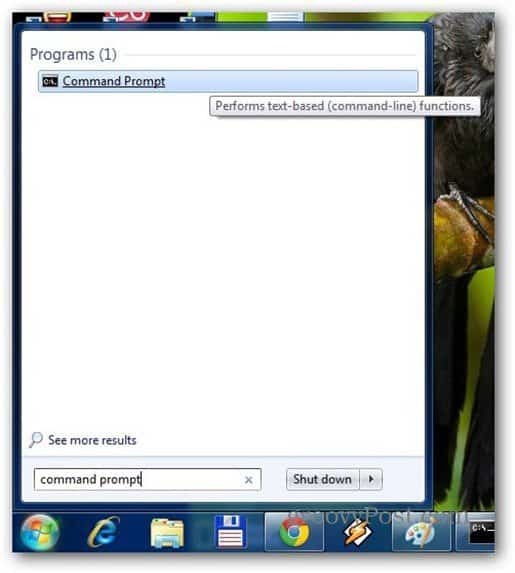Viimeksi päivitetty

Gmailin sisennysten avulla voit jakaa suuria tekstiosia, mikä helpottaa lukemista. Näin käytät niitä.
Sähköpostin muotoilu on tärkeää. Jos kirjoitat sähköpostia, haluat, että jokaisella kirjoituksellasi on vaikutusta.
Pura lauseesi, käytä lihavoitua tekstiä, lisää muutama sisennys. Näin teet vastaanottajien lukemisen helpoksi – mutta sinun on tiedettävä miten.
Onneksi Gmailin avulla on helppo lisätä sisennyksiä tekstiisi, mikä helpottaa sähköpostien lukemista. Näin voit tehdä sisennyksen Gmailissa.
Mikä on tekstin sisennys?
Tekstin sisennys on tekstin ja asiakirjan marginaalien välinen tila. Jos sisennyt tekstin, se tarkoittaa, että olet sijoittanut tekstin pois marginaalista.
Tämä tehdään usein esimerkiksi korostamaan uuden kappaleen alkua. Sisennykset helpottavat suurten tekstiosien hajottamista. Tämä voi helpottaa tekstiasiakirjan (kuten sähköpostin) lukemista.
Nykyaikaiset sähköpostipalvelut, mukaan lukien Gmail, mahdollistavat sen
Kuinka sisentää tekstiä nopeasti Gmailissa
Jos kirjoitat sähköpostia, voit sisentää tekstisi nopeasti Gmailissa käyttämällä pikanäppäintä.
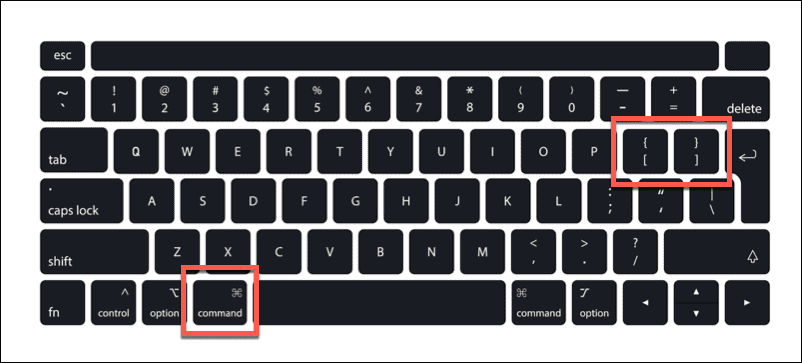
Voit tehdä tämän Windowsissa painamalla Ctrl + } -näppäimet sisentääksesi tekstiä oikealle. Lehdistö Ctrl + { sisentääksesi tekstiä vasemmalle. Käytä Macissa pikanäppäimiä Komento + } sisentääksesi tekstiä oikealle ja Komento + { sisentää sen sijaan tekstiä vasemmalle.
Käsittelemäsi kappale sisennetään kokonaisuudessaan. Jos haluat hajottaa rivin, sinun on varmistettava, että se on erotettu muusta tekstistä. Muussa tapauksessa koko kappale sisennetään.
Voit myös valita olemassa olevan tekstin sisennettäväksi samoilla pikanäppäimillä.
Sisennys Gmailissa PC: ssä ja Macissa
Jos työskentelet Gmailissa verkkoselaimella, voit myös käyttää muotoilutyökalut sisentääksesi tekstiäsi.
Sisennys Gmailissa PC- tai Mac-tietokoneella:
- Avaa Gmail verkkoselaimessa ja aloita sähköpostin kirjoittaminen.
- Vuonna Säveltää -ikkunassa, siirrä vilkkuva kohdistin riville tai kappaleeseen, jonka haluat sisentää.
- Käytössä muotoilupalkki, paina Sisennä lisää -painiketta sisentääksesi tekstisi oikealle (pois marginaalista).
- Jos haluat sisentää tekstiä vasemmalle (lähempänä marginaalia), paina Sisennä vähemmän -painiketta.
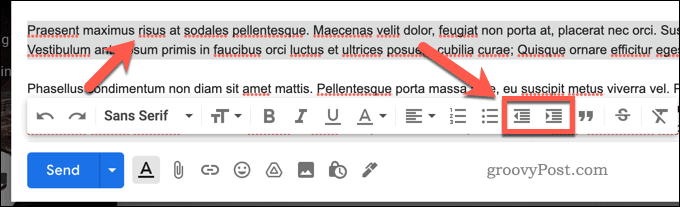
Kuinka sisentää Gmailissa mobiililaitteissa
Jos haluat sisentää tekstiä Gmailissa Androidilla, iPhonella tai iPadilla, se on vaikeaa, koska Gmail-sovelluksen tekstin muotoiluvaihtoehdot ovat rajoitetumpia. Jotkut ominaisuudet eivät ole mobiilikäyttäjien käytettävissä. Tämä sisältää tekstin sisennykset, eli Gmailissa ei voi sisentää mobiililaitteella.
Paras tapa lisätä tekstin muotoilua Gmail-sähköpostiin on käyttää PC: n tai Macin verkkoversiota (tai a sopiva korvaava asiakas). Vaihtoehtoisesti voit kirjoittaa ensin sähköpostiviestin Gmail-sovelluksessa ja tallentaa luonnoksesi. Voit sitten palata sähköpostiin PC- tai Mac-tietokoneellasi ja käyttää siellä olevia muotoilutyökaluja tekstin sisentämiseen.
Tekstin muotoilun käyttäminen Gmailissa
Voit sisentää tekstiä Gmailissa yllä olevien ohjeiden avulla, mutta tekstiä voi muotoilla muillakin tavoilla. Jos olet a Gmailin aloittelija, älä unohda tarkistaa muotoiluvaihtoehdot työkalupalkista Säveltää ikkuna tai ponnahdusikkuna.
Seuraava askel on miettiä, miten kirjoitat sähköpostisi. Kirjoittaminen eri vastaanottajille? Miksei harkitse käyttämällä erilaisia Gmail-allekirjoituksia vastaamaan yleisöäsi.
Voit myös ajatella Gmail-sähköpostien ajoittaminen valmistaa viestit etukäteen.
Kuinka löytää Windows 11 -tuoteavain
Jos sinun on siirrettävä Windows 11 -tuoteavain tai vain tehtävä käyttöjärjestelmän puhdas asennus,...
Google Chromen välimuistin, evästeiden ja selaushistorian tyhjentäminen
Chrome tallentaa selaushistoriasi, välimuistisi ja evästeet erinomaisesti, jotta se optimoi selaimesi suorituskyvyn verkossa. Hänen tapansa...
Myymälähintojen vastaavuus: Kuinka saada verkkohinnat kaupassa tehdessäsi ostoksia
Myymälästä ostaminen ei tarkoita, että sinun pitäisi maksaa korkeampia hintoja. Hintavastaavuustakuiden ansiosta saat verkkoalennuksia tehdessäsi ostoksia...
Disney Plus -tilauksen lahjoittaminen digitaalisella lahjakortilla
Jos olet nauttinut Disney Plus -palvelusta ja haluat jakaa sen muiden kanssa, näin voit ostaa Disney+ Gift -tilauksen...